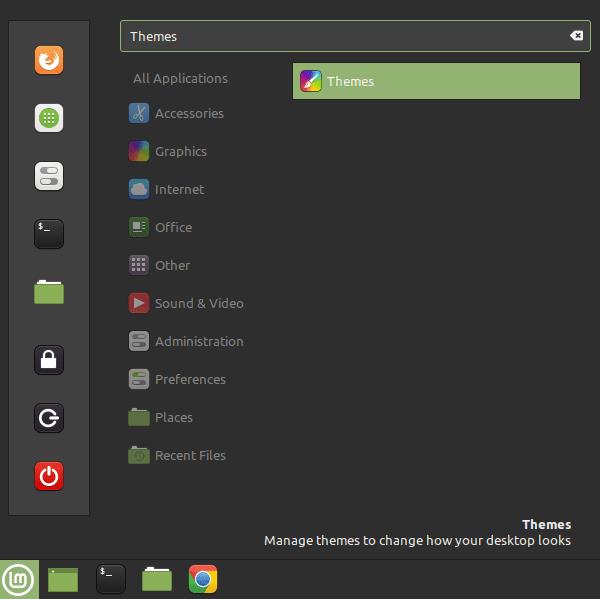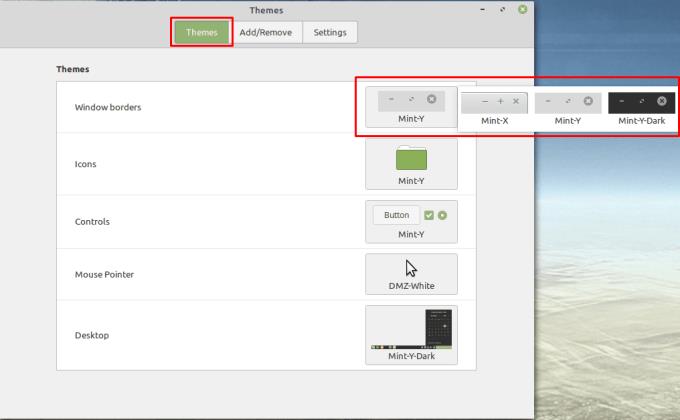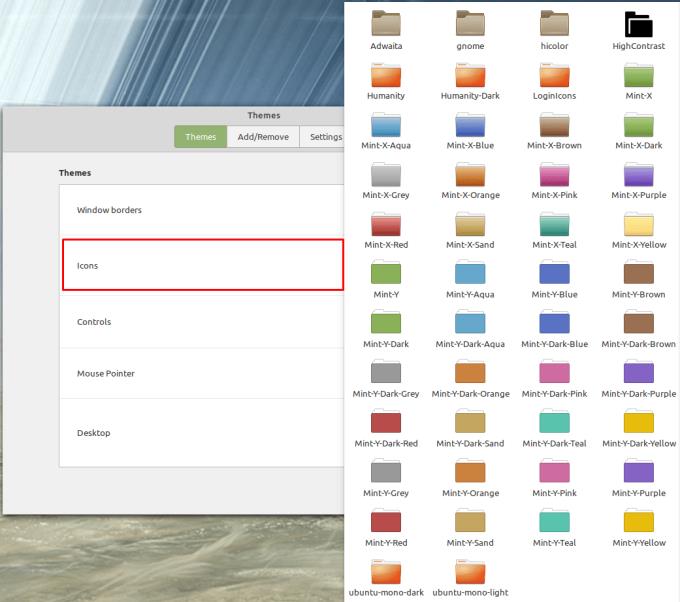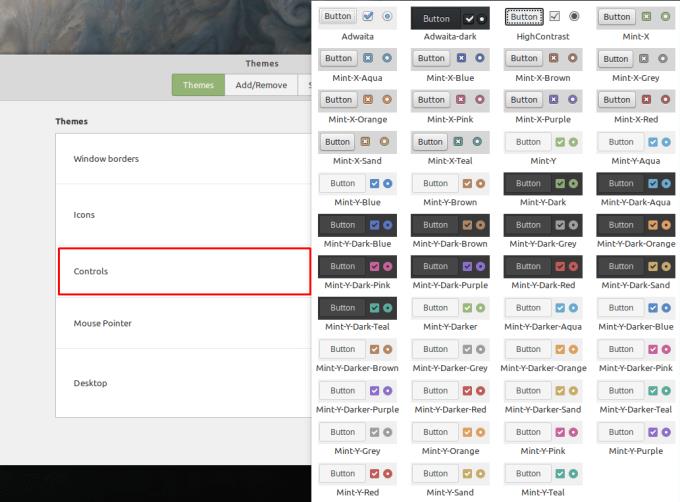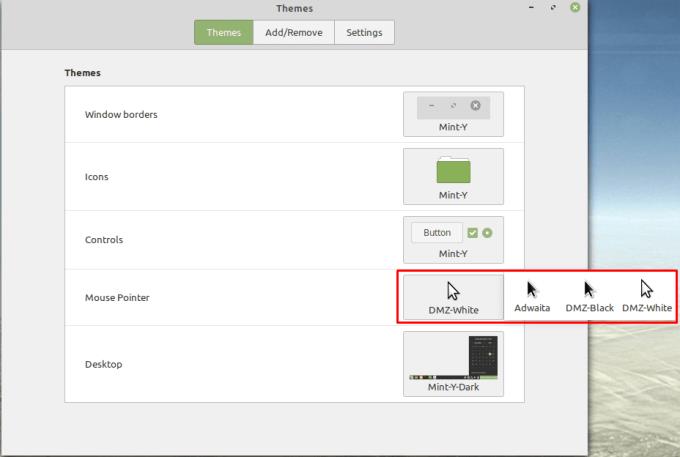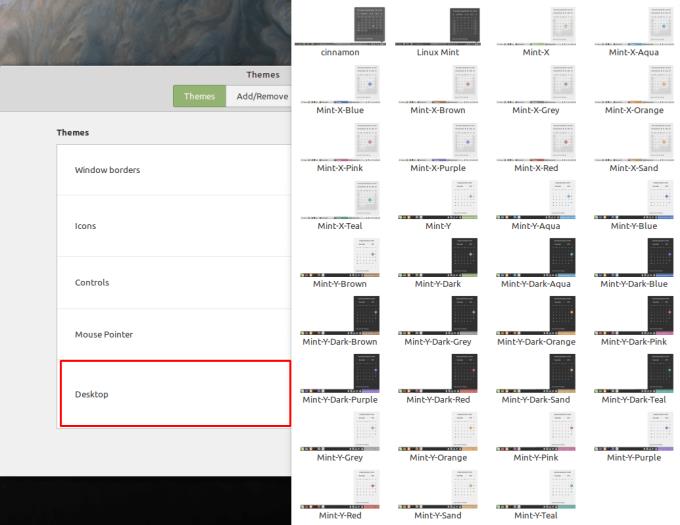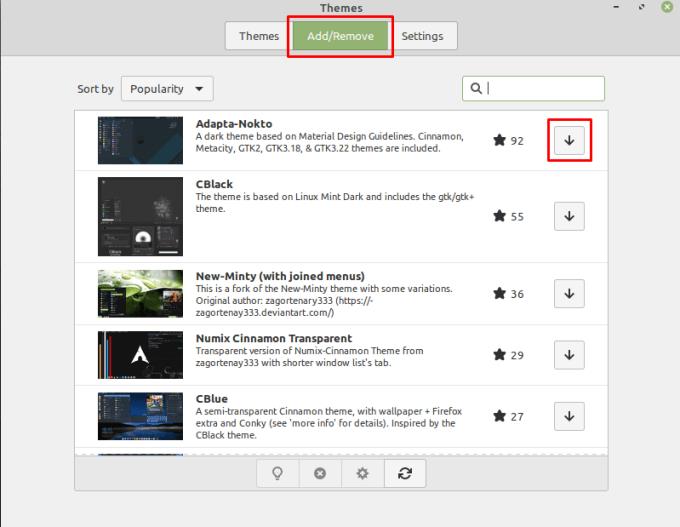Viens no veidiem, kā pielāgot datoru, ir mainīt motīvu. Tas ļauj mainīt plašas operētājsistēmas daļas izskatu, lai tas atbilstu jūsu personīgajām vēlmēm.
Kā personalizēt savu motīvu vietnē Linux Mint
Lai pārvaldītu šos iestatījumus programmā Linux Mint, jums ir jānospiež Super taustiņš, pēc tam ierakstiet “Tēmas” un nospiediet taustiņu Enter.
Padoms : Super atslēga ir nosaukums, ko daudzi Linux izplatījumi piešķir Windows vai Apple “Command” taustiņam, lai izvairītos no jebkādām preču zīmju problēmām.
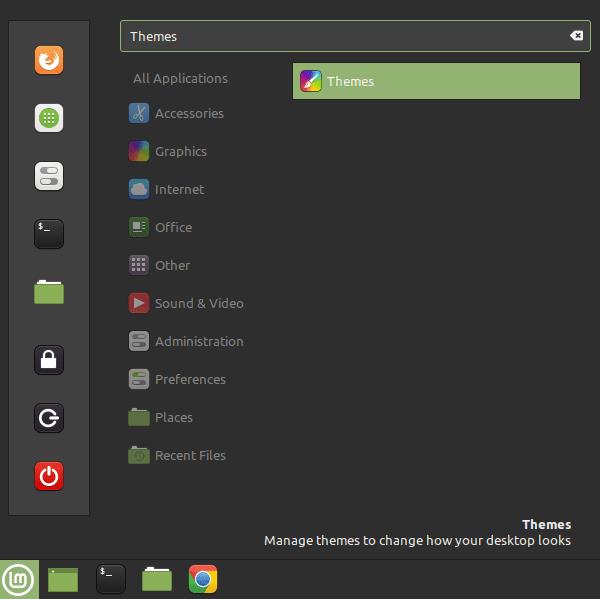
Nospiediet Super taustiņu, ierakstiet “Motīvi” un nospiediet taustiņu Enter.
Cilnē Motīvi ir piecas sadaļas, kuras var individuāli pielāgot. Augšējā opcija “Logu apmales” ļauj konfigurēt logu augšējās joslas izskatu.
Padoms : motīva iestatījumi ietekmē lielāko daļu lietojumprogrammu logu; tomēr dažas programmas var lietot savus iestatījumus un palikt nemainīgas.
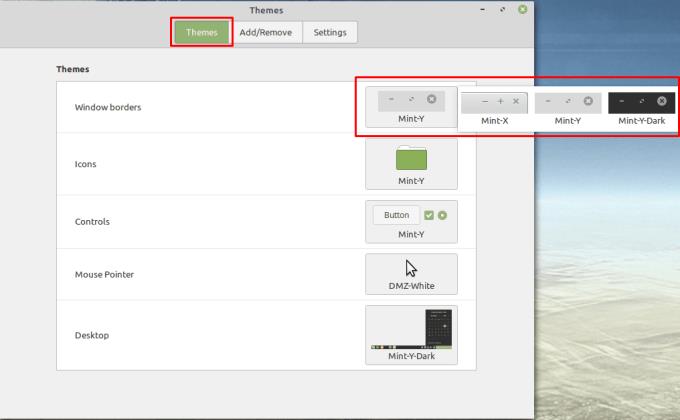
Opcija “Logu apmales” ļauj konfigurēt logu augšējās joslas izskatu.
Otrā opcija “Ikonas” ļauj konfigurēt sistēmas mapju ikonu izskatu.
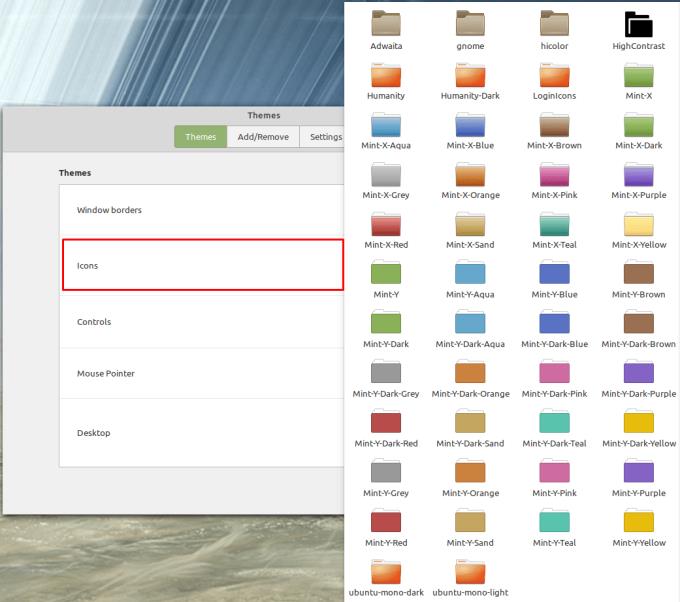
Ir pieejams milzīgs mapju ikonu krāsu klāsts, no kuriem izvēlēties.
Centrālā opcija “Vadības” ļauj konfigurēt sistēmas vadīklu, piemēram, pogu, izvēles rūtiņu un radio pogu, izskatu.
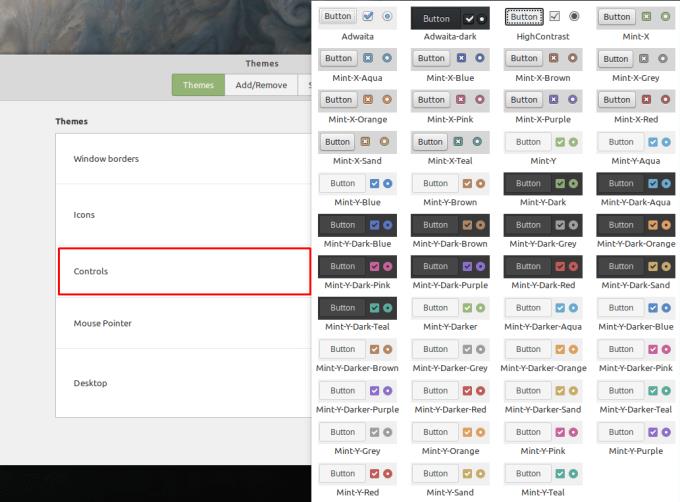
Ir daudz krāsu variantu, no kuriem izvēlēties.
Priekšpēdējā opcija “Peles rādītājs” ļauj konfigurēt peles kursora izskatu.
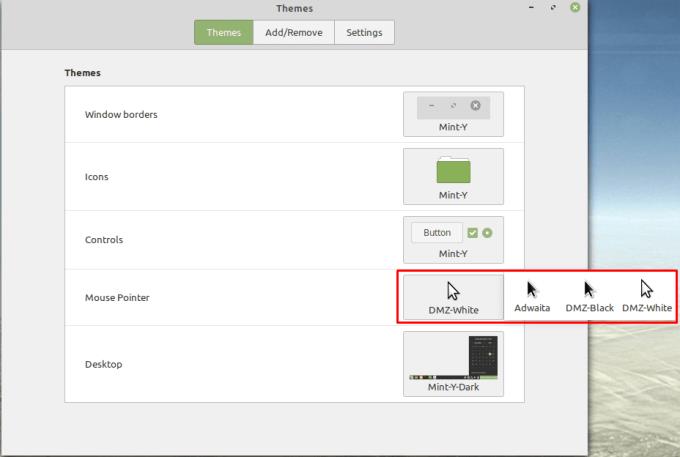
Peles kursora izskatu var konfigurēt, izmantojot opciju “Peles rādītājs”.
Pēdējā opcija “Darbvirsma” ļauj konfigurēt daudzu uzdevumjoslas daļu krāsas un izcelto elementu izskatu.
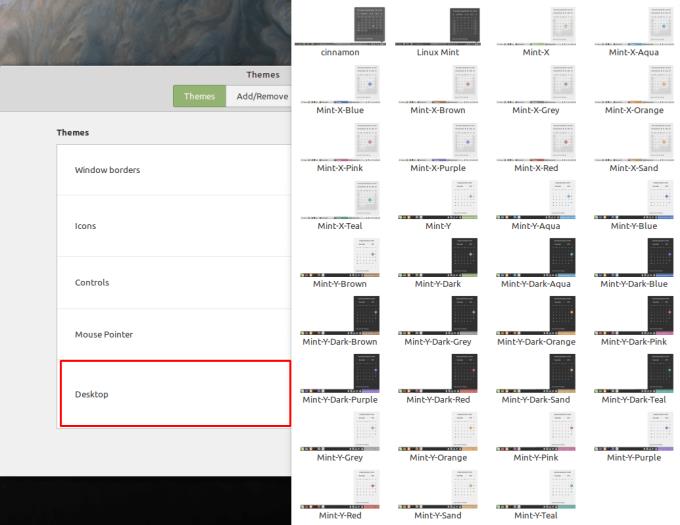
Opcija “Darbvirsma” ļauj konfigurēt uzdevumjoslas izskatu.
Ja pārslēdzaties uz cilni “Pievienot/Noņemt”, varat pievienot jaunus ierakstus katrai no iepriekš minētajām opcijām. Lai to izdarītu, atlasiet opciju, kas jums patīk, un pēc tam noklikšķiniet uz instalēšanas pogas. Kad lejupielāde būs pabeigta, jaunās motīvu opcijas būs pieejamas cilnē Motīvi.
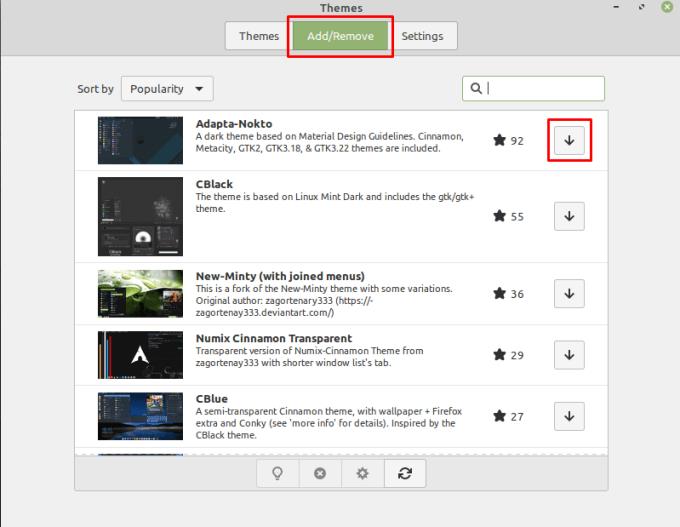
Lejupielādējiet citus motīvu elementus cilnē “Pievienot/noņemt”.
Piezīme . Ja izlemjat, ka vēlaties atiestatīt atpakaļ uz noklusējuma izskatu, ir jāatlasa opcijas “Mint-Y”, “Mint-Y”, “Mint-Y”, “DMZ-White” un “Mint- Y-Tumšs."